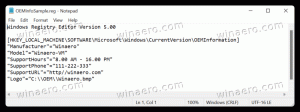Windows 11 est désormais conçu pour un large déploiement
À partir d'aujourd'hui, chaque utilisateur peut télécharger la dernière et la dernière version de Windows 10 via Windows Update. Microsoft vient de marquer Windows 11 prêt pour un déploiement à grande échelle.

Microsoft ne voulait pas être pressé de mettre à jour Windows 11. Au lieu de forcer tous les utilisateurs à passer de Windows 10 à 11, la société a décidé de déployer Windows 11 par vagues.
Le changement d'aujourd'hui signifie que tous ceux qui ont installé Windows 10 se verront proposer de mettre à niveau leur appareil vers la dernière version de Windows. Mais la mise à niveau vers Windows 11 reste facultative, vous pouvez donc continuer à utiliser Windows 10 jusqu'en 2025.
Selon le plan initial, la société basée à Redmond souhaitait achever l'extension de la disponibilité de Windows 11 d'ici la mi-2022. Donc cela arrive finalement.
À installer Windows 11 via Windows Update, vous avez besoin d'un ordinateur avec spécifications suivantes (ou mieux):
- Processeur: Processeur Intel 8e génération et plus récent ou AMD Zen+ (2e génération Ryzen) et plus récent.
- Au moins 4 Go de RAM.
- Au moins 64 Go de stockage.
- Une carte mère avec prise en charge UEFI, Secure Boot et Trusted Platform Module 2.0 matériel ou logiciel.
Le site Web d'assistance de Microsoft indique également que la mise à niveau de Windows 11 n'est pas proposée pour les appareils sur lesquels un pilote Intel SST spécifique est installé. Pour résoudre ce problème, vous devez installer la version 10.30.00.5714 (ou supérieure) ou 10.29.00.5714 (ou supérieure) du pilote Intel Smart Sound Technology. Vous pouvez en savoir plus à ce sujet sur ce lien.
Si vous aimez cet article, partagez-le en utilisant les boutons ci-dessous. Cela ne vous demandera pas grand-chose, mais cela nous aidera à grandir. Merci pour votre aide!